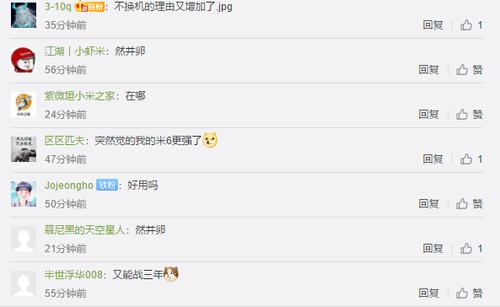win7如何关闭电脑屏幕休眠(电脑休眠怎么设置)
如果在工作时候经常会被打断,有时候一些数据还来不及保存,就被叫去有别的事情了,怎么才能再回来工作的时候,电脑的数据还是之前的状态呢?其实方法很简单,设置电脑休眠就好了,那电脑休眠怎么设置呢?今天,小编就给大家介绍一下win7系统的电脑休眠是怎么设置的。
第一步,点击电脑桌面左下角的【开始】按钮,并点击打开【控制面板】。

第二步,进入控制面板对话框之后,点击【系统和安全】选项。

第三步,在页面右侧找到并点击选择【电源选项】。

第四步,在首选计划板块下,点击勾选的选项右侧的【更改计划设置】选项。

第五步,在接下来的对话框中,我们就可以选择【关闭显示器】和【电脑进入睡眠状态】的时间。

如果不想让电脑进入睡眠状态,就选择下拉菜单最下方的【从不】选项。

以上就是电脑休眠怎么设置操作步骤了,有需要的小伙伴可以跟着设置一下,电脑睡眠状态有时候真的可以帮大忙哟。
,免责声明:本文仅代表文章作者的个人观点,与本站无关。其原创性、真实性以及文中陈述文字和内容未经本站证实,对本文以及其中全部或者部分内容文字的真实性、完整性和原创性本站不作任何保证或承诺,请读者仅作参考,并自行核实相关内容。文章投诉邮箱:anhduc.ph@yahoo.com